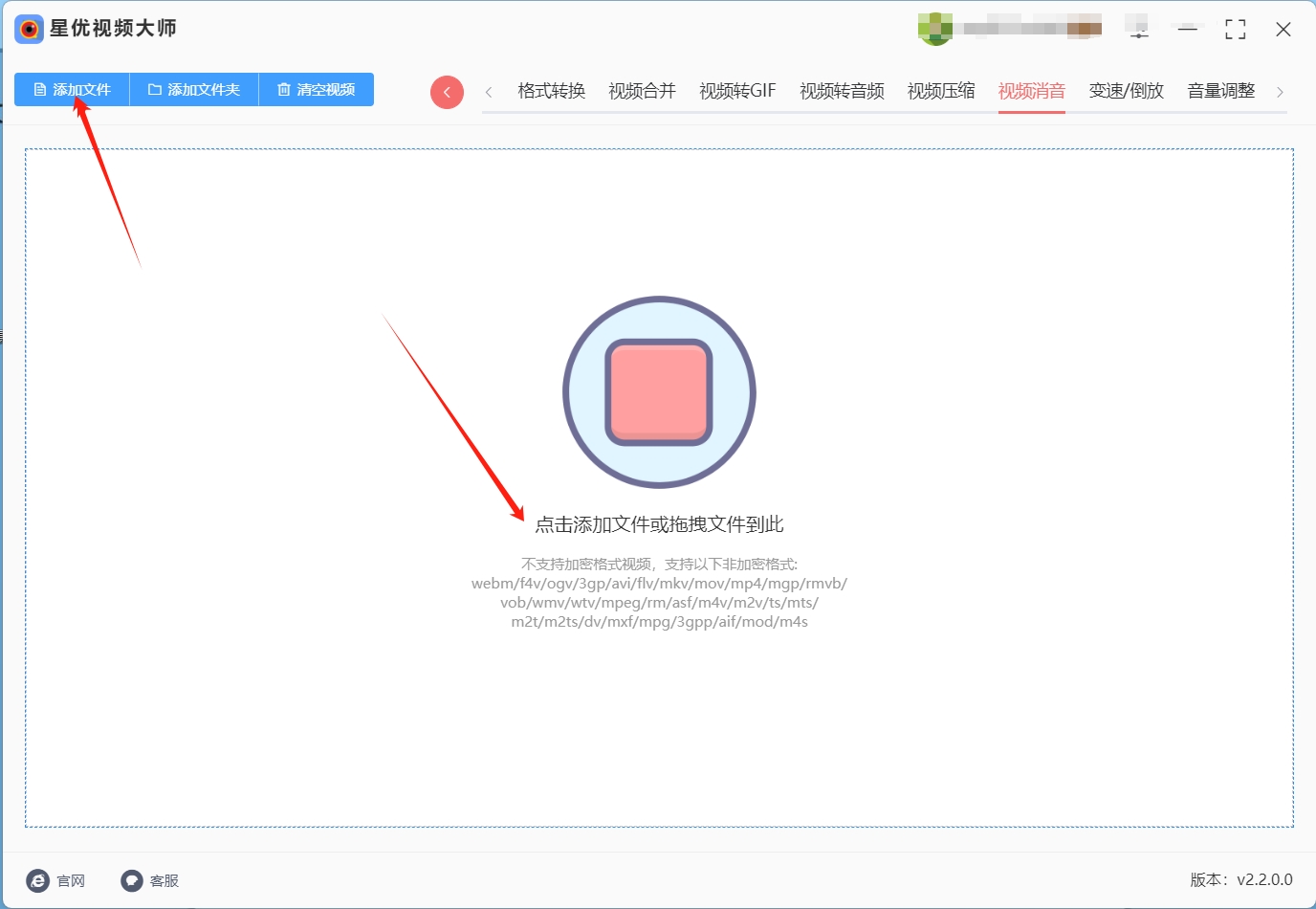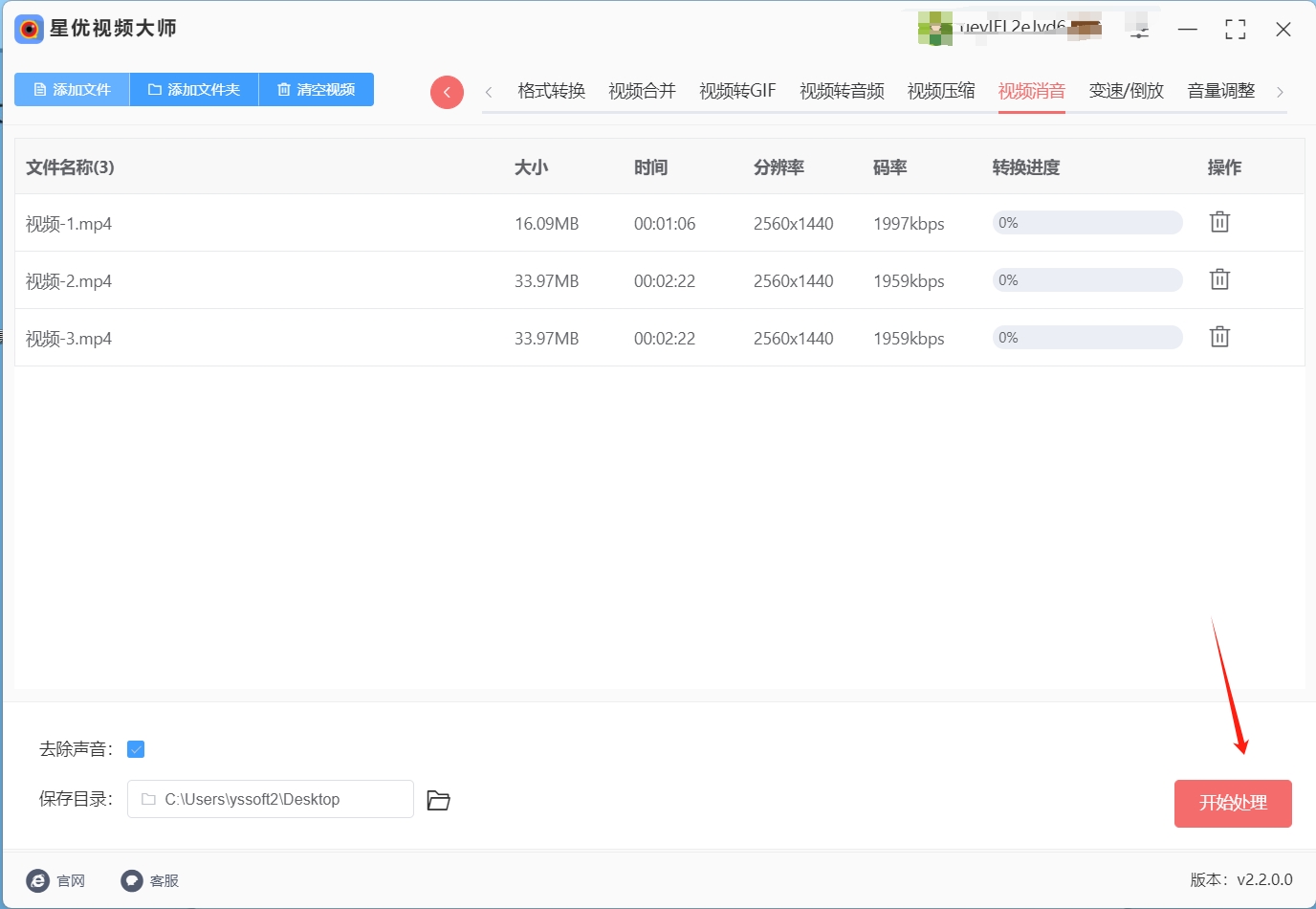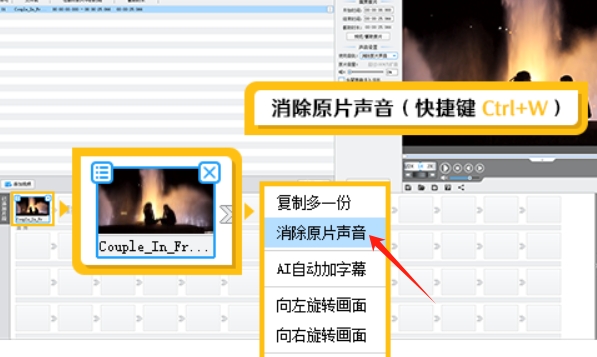如何去除视频里的声音?在现代视频制作中,去除视频中的声音是一项极为基础且常用的技能。无论是专业的影视制作,还是日常的短视频创作,声音的处理常常起到决定性的作用。虽然许多视频创作者会将重点放在镜头、剪辑和特效上,但声音的去除或调整,往往能够带来意想不到的效果,使得作品更加精致和有深度。首先,去除视频声音的一个最常见原因是避免干扰。有时候,视频中的原始声音可能并不适合与画面配合。比如,拍摄时可能出现了环境噪音,或者演员的声音表现不够清晰、自然,影响了整体的观看体验。在这种情况下,去除原始声音,重新进行声音设计,能够使得视频内容更加专业,提升观众的沉浸感。其次,去除视频声音也能够为后期制作提供更多空间。无论是为视频加入配乐,还是进行配音,去掉原始声音能够避免不同声音元素之间的冲突。
其实想要去除视频里的声音并不是一件困难的事情,甚至可以说非常的简单,但还有很多小伙伴支持如何操作。不过没有关系,今天小编保证让你学会,因为已经找到了几个非常简单的办法,感兴趣的一定不能错过这个良好的机会哟。

去除视频声音方法一:使用“星优视频大师”软件
软件下载地址:https://www.xingyousoft.com/softcenter/XYVideos
第1步,本方法中我们将使用“星优视频大师”软件来完成,第一次使用该软件的小伙伴请提前将其安装到电脑上,随后打开软件正式开始操作,你需要在首页里点击【视频消音】功能。

第2步,随后软件跳转到功能操作内页,通过点击内页左上角【添加文件】按键将需要去除声音的视频添加到软件里,支持批量处理,因此你可以一次性添加多个视频文件。
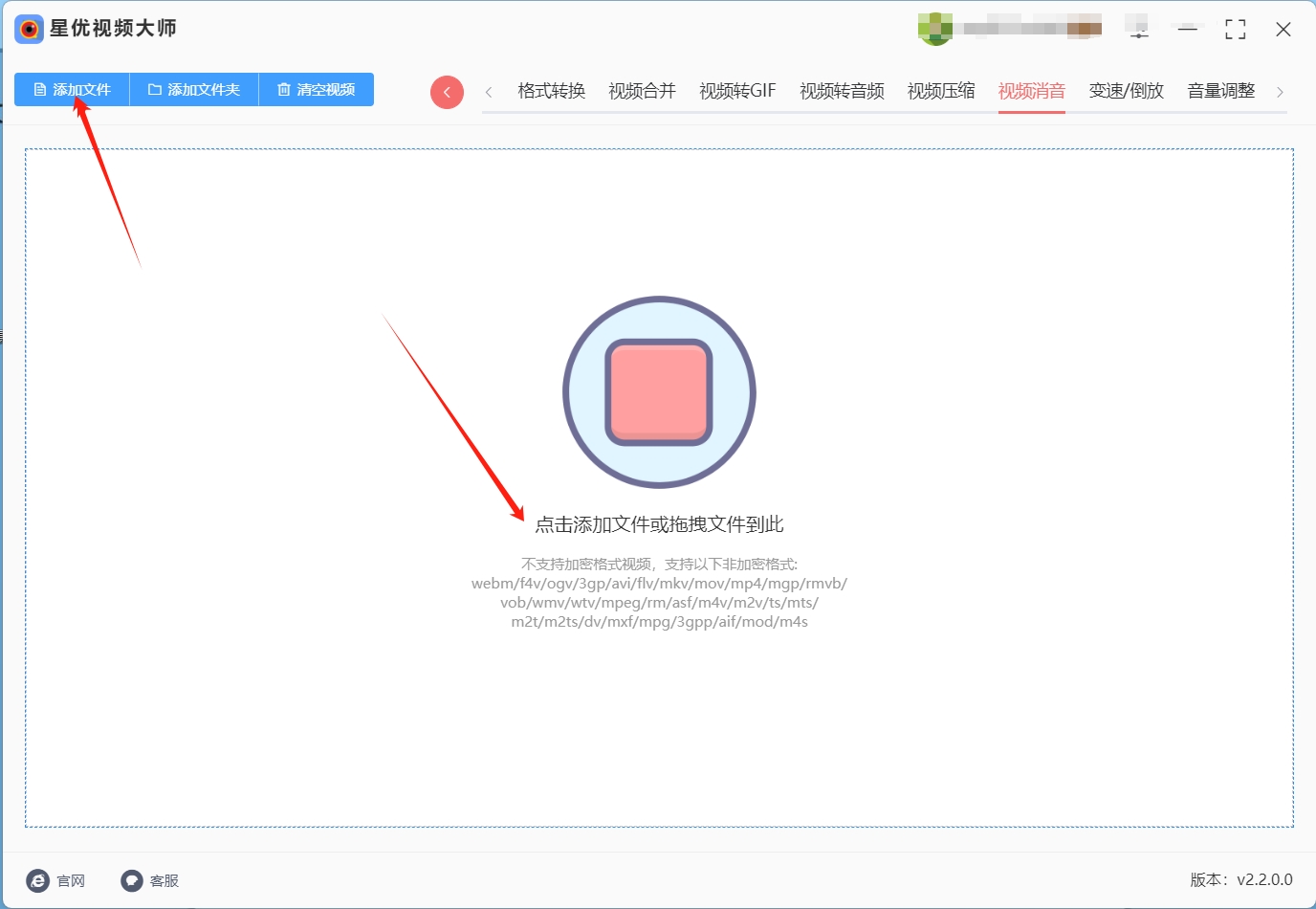
第3步,不需要做任何设置,直接点击右下角红色按键进行软件启动,随后软件立即开始去除视频声音,软件处理速度还是非常快的。
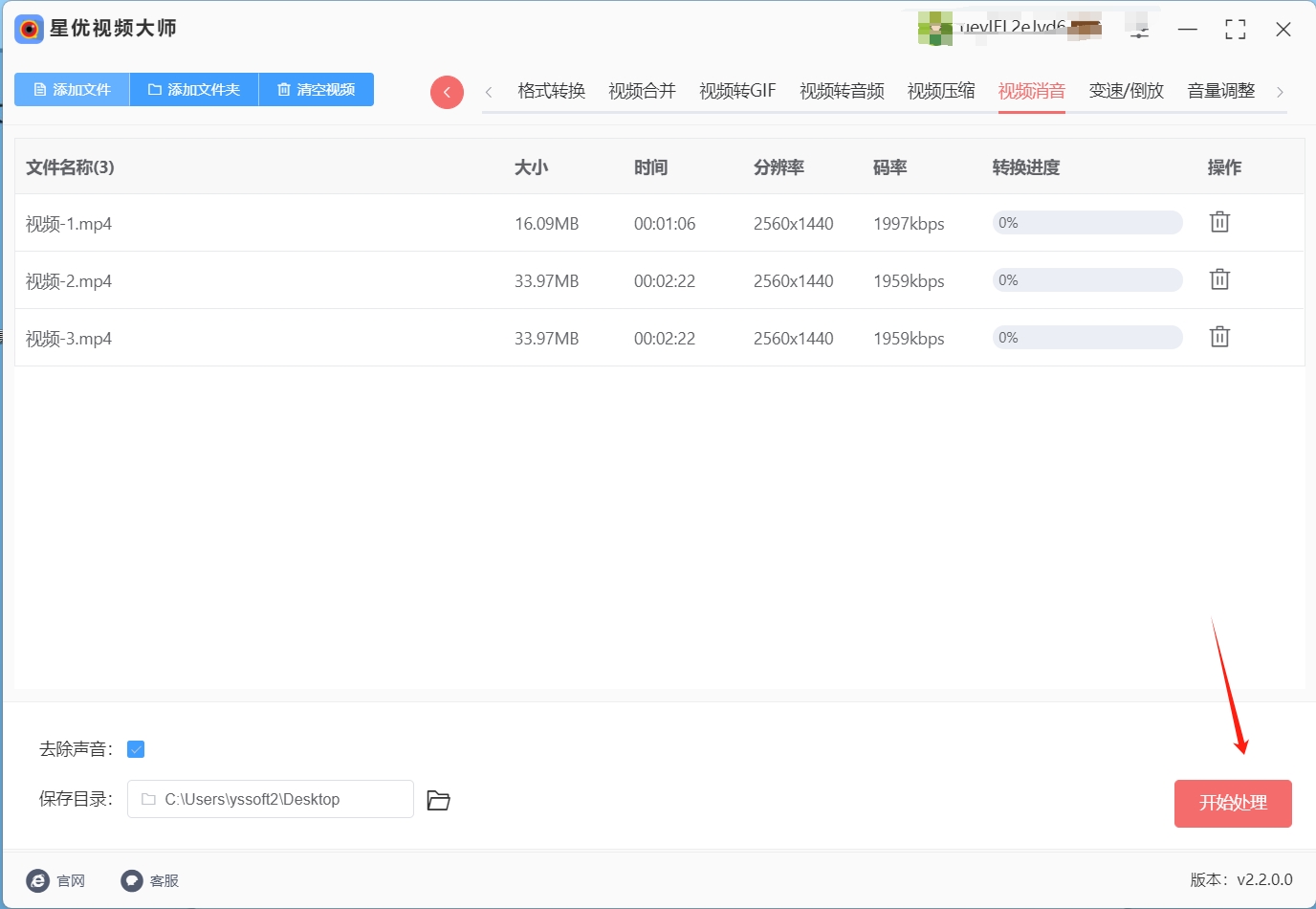
第4步,等到软件自动将保存文件夹弹出的时候,代表软件完成声音删除操作,可以看到删除声音后的视频就保存在这里。

去除视频声音方法二:使用“小羽视频编辑器”软件
小羽视频编辑器,真的是新手的福音!它操作简单,界面也很友好,用起来特别顺手。要是你想“去除视频声音”,用它就对了!而且它还能剪辑视频、加特效,功能多得很,特别适合像我这种视频小白。
操作步骤
1. 导入视频
安装好之后,打开软件,你会看到一个很简洁的界面。在界面的左上角,有个“导入视频”的按钮,点击它。接着,会弹出一个文件浏览器窗口,找到你电脑上那个需要“去除视频声音”的视频文件,选中它,然后点击“打开”。这样,视频就成功导入到软件里啦。
2. 分离音频轨道
视频导入之后,你会看到它出现在时间轴上。这时候,右键点击时间轴里的视频轨道,会弹出一个菜单。在菜单里,找到“取消链接”这个选项,点击它。这样,视频和音频就会被分离开,音频轨道会单独显示出来。
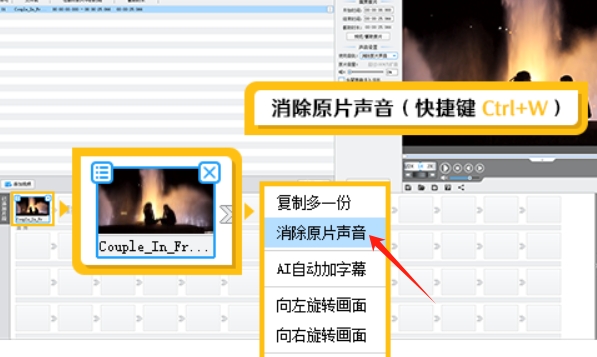
3. 删除音频轨道
音频轨道分离出来后,你就可以轻松地“去除视频声音”了。用鼠标选中音频轨道,然后按下键盘上的“Delete”键。或者,你也可以右键点击音频轨道,选择“删除”。这样,视频里的声音就被完全去掉了。
4. 导出视频
声音去掉之后,就到了最后一步——导出视频。点击软件界面左上角的“文件”菜单,选择“导出”。接着,会弹出一个导出设置窗口。在这里,你可以选择保存视频的位置,还能设置视频的格式,比如MP4、MOV之类的。设置好之后,点击“导出”按钮,软件就会开始处理。等它提示你导出成功,你就可以去保存的位置找到那个“去除视频声音”后的视频啦。
用小羽视频编辑器“去除视频声音”是不是特别简单?下次再遇到需要消音的视频,试试这个方法吧,保证能帮到你
去除视频声音方法三:使用“DaVinci Resolve”软件
DaVinci Resolve 也是一款专业级别的视频编辑软件,它集成了剪辑、调色、音频后期处理等多种功能于一体。在去除视频声音方面,它提供了精准的操作方式,并且能保证视频质量不受影响。这款软件适合对视频编辑有较高要求,尤其是需要进行专业调色和音频处理的用户。操作步骤
打开 DaVinci Resolve 软件,在开始界面选择 “新建项目”,设置好项目名称和保存位置,点击 “创建”。
在媒体池面板中,右键点击空白处,选择 “导入媒体”,找到要去除声音的视频文件,选中后点击 “打开”,将视频导入软件。
把导入的视频素材从媒体池拖到时间轴上。
点击时间轴上的视频素材,使其处于选中状态,然后在软件界面上方的菜单栏中,点击 “剪辑” 选项卡。
在剪辑选项卡下的工具面板中,找到 “分割剪辑” 工具(快捷键是 “B”),使用这个工具在视频的音频部分点击一下,将音频和视频分割开。
分割后,单独点击音频部分,确保音频被选中,然后按下键盘上的 “Delete” 键,即可删除视频的声音。
完成去除声音以及其他你想要的视频编辑操作后,点击软件界面上方的 “交付” 选项卡。
在交付页面,设置好视频的输出格式、分辨率、帧率等参数,然后点击 “添加到渲染队列”,接着点击 “渲染” 按钮,软件就会开始渲染并输出去除声音后的视频。

去除视频声音方法四:使用“Vomover”软件
Vomover是一款非常实用的在线音频处理工具,专为需要“去除视频声音”的用户设计。它不仅支持从视频中提取音频,还能自动分析并消除音频中的不需要的部分,帮助你轻松去掉烦人的背景音或人声,操作简单快捷,非常适合那些希望快速处理视频音频的用户。
操作步骤
上传音频文件
在网页上找到“选择文件”按钮,点击后从你的电脑中选择你需要去除声音的视频文件。你也可以直接上传已经从视频中提取出来的音频文件。如果你尚未提取音频,可以使用其他工具提取视频的音频部分,之后再上传到Vomover。
处理音频并消除声音
上传完音频文件后,Vomover会自动开始处理文件。它会分析音频,识别出人声、背景音以及其他不需要的音频元素,并自动进行消音处理。你可以根据需要选择完全去除声音,或者仅调整某些部分的音量。
下载消音后的音频
当音频处理完成后,点击页面上的“保存”按钮,选择保存路径,将去除声音后的音频文件下载到你的电脑中。这个文件现在已经不包含原视频中的音频内容了,准备好去使用它了。
合成视频(可选步骤)
如果你的目标是去除视频的声音,并希望将消音后的音频重新合成到视频中,你可以选择使用视频编辑软件将这个去音频的新文件和原视频合并。这样,你就可以得到一个没有任何声音的视频文件,适用于各种需要的场景。

小贴士
Vomover不只适用于去除视频中的人声,还能去掉背景噪音或者其他干扰的音频部分,给你一个更纯净的音频。
如果你想进一步编辑消音后的音频,可以使用其他音频处理工具来调节音频效果,让它更符合你的需求。
通过Vomover,你不仅能轻松去除视频声音,还能在不复杂的操作中快速完成音频处理,适合各种编辑需求。无论你是制作无声视频,还是只想去掉背景噪音,这个工具都会是一个值得一试的好帮手!
去除视频声音方法五:使用“Camtasia Studio”软件
Camtasia Studio是一款功能强大的屏幕录制和视频编辑软件,广泛应用于制作教学视频、演示、产品展示以及各种类型的教程。无论你是录制教学视频,还是处理已有的视频文件,Camtasia Studio都能够提供强大的编辑功能。尤其是当你需要去除视频中的声音时,Camtasia Studio也能轻松实现,只需几个简单的步骤,你便可以消除视频中的背景音、旁白或任何不需要的声音。
操作步骤
打开Camtasia Studio
启动Camtasia Studio软件后,首先会看到主界面。点击屏幕左上方的“新建项目”按钮,开始一个新的编辑项目。你也可以通过选择已有项目进行编辑。
导入视频
接下来,点击左侧菜单中的“导入媒体”按钮,这将打开一个文件选择窗口。选择你要处理的视频文件,并点击“导入”。你也可以通过拖放文件的方式将视频直接导入Camtasia Studio的媒体库。
将视频添加到时间线
在导入媒体后,你会看到视频出现在Camtasia的媒体库中。将视频文件拖动到时间线(Timeline)窗口中的视频轨道上,这样视频就准备好进行编辑了。你可以在时间线上查看视频的整体长度和各个画面,方便你进行精确的编辑。
去除音频
找到视频中的音频轨道,通常它会出现在时间线中的音频轨道部分。如果音频轨道与视频在同一层上,你可以直接右击音频轨道,选择“静音”选项,或者你也可以将音量滑块直接拖动至最左端,彻底去除音频。此时,视频中的音频就会被完全消除,只保留无声的画面。
导出视频
一旦完成音频去除,你可以进行进一步编辑或者直接导出视频。在编辑完成后,点击软件顶部的“分享”按钮,选择导出视频的格式。你可以根据需求选择不同的视频格式(例如MP4、MOV等),并设置文件保存路径。完成后,点击“导出”,Camtasia Studio会将去除音频后的最终视频保存到你指定的位置。

小贴士
如果你只是想去除视频中的某些特定部分音频,而不是整个音频轨道,Camtasia Studio还提供了更精细的音频剪辑功能,你可以分割音频轨道并单独调整每一部分的音量。
在导出视频之前,确保你的项目已经保存,以防止丢失进度。
Camtasia Studio提供了丰富的视频编辑功能,不仅限于去除音频。你可以添加背景音乐、文字标注、转场效果等,使视频内容更加生动和专业。
Camtasia Studio不仅是屏幕录制的利器,它的音频处理功能同样强大,适合各种视频内容的创作和编辑。通过上述简单步骤,你可以快速去除视频声音,制作一个完美的无声视频,满足不同的创作需求。
许多视频创作者喜欢在无声的视频上加入独特的音效或背景音乐,正是因为去除原始声音后,视频能够容纳更多元的声音层次。这种灵活性,不仅能让创作者更好地控制整体的音效氛围,也使得视频的内容更加富有层次和情感。此外,去除视频中的声音,能够让观众更加专注于画面本身。有时,视频的视觉效果或画面构图已经足够强大,画面本身就能讲述一个完整的故事。在这种情况下,声音可能会分散观众的注意力,降低视频的表现力。去除声音,不仅能够让观众更专注于画面,也能强化视频的视觉语言,使得创作者的意图更加明确。不可忽视的一点是,去除视频声音还是一种时间和空间的表达方式。在某些情境中,声音的消失象征着一个场景的结束或一种情绪的转折。比如,在一段剧情中,音效的突然消失可能代表着某种突发事件的发生,或者一种情感的骤然变化。去除声音,在艺术层面上,也可以成为创作的一种独特手段,通过声音的缺失来增强故事的张力和节奏。综上所述,去除视频中的声音看似是一个简单的操作,但却是一项基础且至关重要的技能。它不仅有助于提高视频的质量和观众的观看体验,还能为创作者提供更多的创造空间。无论是在创意视频制作,还是在专业的影视制作中,声音的处理都是艺术表达的一部分,去除视频声音,往往意味着另一种形式的创作自由。以上就是关于“如何去除视频里的声音?”问题的几个解决办法,感兴趣的小伙伴随便挑选一个方法就能操作成功。